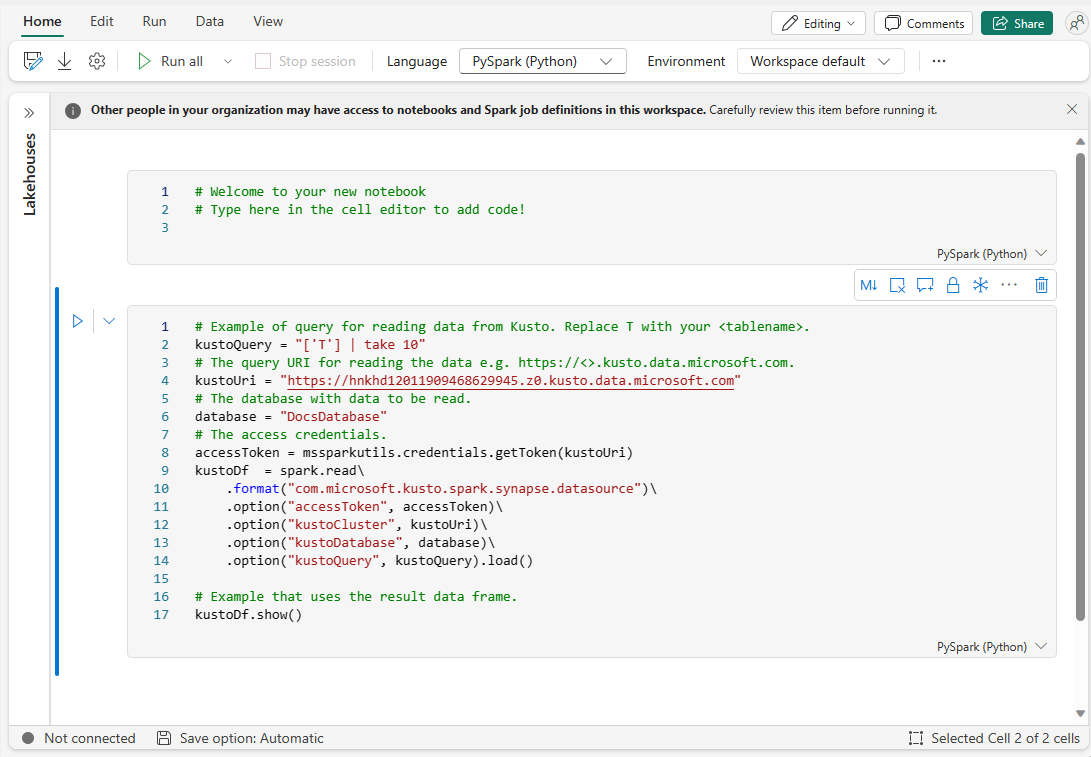ใช้โน้ตบุ๊ค Fabric ที่มีข้อมูลจากฐานข้อมูล KQL
สมุดบันทึกเป็นทั้งเอกสารที่สามารถอ่านได้ซึ่งประกอบด้วยคําอธิบายการวิเคราะห์ข้อมูลและผลลัพธ์ และเอกสารที่สามารถเรียกใช้ได้ซึ่งสามารถเรียกใช้เพื่อทําการวิเคราะห์ข้อมูลได้ ในบทความนี้ คุณจะได้เรียนรู้วิธีการใช้สมุดบันทึก Fabric เพื่อเชื่อมต่อกับข้อมูลใน KQL Database และเรียกใช้คิวรีโดยใช้ KQL ดั้งเดิม (Kusto Query Language) สําหรับข้อมูลเพิ่มเติมเกี่ยวกับสมุดบันทึก ให้ดู วิธีใช้สมุดบันทึก Microsoft Fabric
มีสองวิธีในการใช้โน้ตบุ๊ค Fabric ที่มีข้อมูลจากฐานข้อมูล KQL ของคุณ:
ข้อกําหนดเบื้องต้น
- พื้นที่ทํางาน ที่มีความจุ ที่เปิดใช้งาน Microsoft Fabric
- ฐานข้อมูล KQL ที่มีสิทธิ์การดูเป็นอย่างน้อย
ใช้ส่วนย่อย Kusto ในสมุดบันทึก
สมุดบันทึกผ้าให้ ส่วนย่อยของโค้ด ที่ช่วยให้คุณเขียนรูปแบบโค้ดที่ใช้บ่อยได้อย่างง่ายดาย คุณสามารถใช้ส่วนย่อยในการเขียนหรืออ่านข้อมูลในฐานข้อมูล KQL โดยใช้ KQL
นําทางไปยังสมุดบันทึกที่มีอยู่ หรือสร้างขึ้นใหม่
ในเซลล์โค้ด ให้เริ่มพิมพ์ kusto
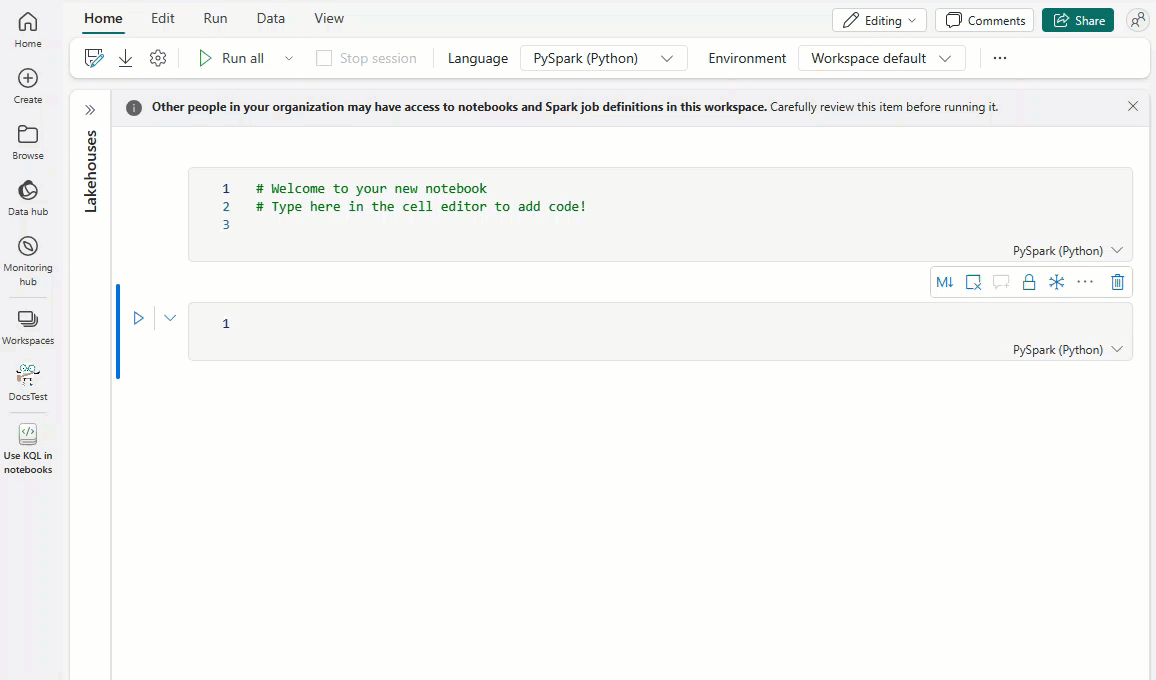
เลือกส่วนย่อยที่สอดคล้องกับการดําเนินการที่คุณต้องการดําเนินการ เขียนข้อมูลไปยังฐานข้อมูล KQL หรือ อ่านข้อมูลจากฐานข้อมูล KQL
ส่วนย่อยของโค้ดต่อไปนี้แสดงการดําเนินการอ่านข้อมูลตัวอย่าง:
# Example of query for reading data from Kusto. Replace T with your <tablename>. kustoQuery = "['T'] | take 10" # The query URI for reading the data e.g. https://<>.kusto.data.microsoft.com. kustoUri = "https://<yourKQLdatabaseURI>.z0.kusto.data.microsoft.com" # The database with data to be read. database = "DocsDatabase" # The access credentials. accessToken = mssparkutils.credentials.getToken('kusto') kustoDf = spark.read\ .format("com.microsoft.kusto.spark.synapse.datasource")\ .option("accessToken", accessToken)\ .option("kustoCluster", kustoUri)\ .option("kustoDatabase", database)\ .option("kustoQuery", kustoQuery).load() # Example that uses the result data frame. kustoDf.show()ส่วนย่อยของโค้ดต่อไปนี้แสดงตัวอย่างการเขียนข้อมูล:
# The Kusto cluster uri to write the data. The query Uri is of the form https://<>.kusto.data.microsoft.com kustoUri = "" # The database to write the data database = "" # The table to write the data table = "" # The access credentials for the write accessToken = mssparkutils.credentials.getToken('kusto') # Generate a range of 5 rows with Id's 5 to 9 data = spark.range(5,10) # Write data to a Kusto table data.write.\ format("com.microsoft.kusto.spark.synapse.datasource").\ option("kustoCluster",kustoUri).\ option("kustoDatabase",database).\ option("kustoTable", table).\ option("accessToken", accessToken ).\ option("tableCreateOptions", "CreateIfNotExist").mode("Append").save()ใส่ข้อมูลที่จําเป็นภายในเครื่องหมายอัญคมของแต่ละเขตข้อมูลในเซลล์ข้อมูล:
สนาม คำอธิบาย ลิงก์ที่เกี่ยวข้อง kustoQuery คิวรี KQL ที่จะประเมิน ภาพรวม KQL KustoUri คิวรี URI ของฐานข้อมูล KQL ของคุณ คัดลอกฐานข้อมูล URI ของ KQL ฐานข้อมูล ชื่อของฐานข้อมูล KQL ของคุณ Access ฐานข้อมูล KQL ที่มีอยู่แล้ว ข้อมูล ข้อมูลที่จะเขียนลงในตาราง เรียกใช้เซลล์โค้ด
สร้างสมุดบันทึกจากฐานข้อมูล KQL
เมื่อคุณสร้างสมุดบันทึกเป็นรายการที่เกี่ยวข้องในฐานข้อมูล KQL สมุดบันทึกจะได้รับชื่อเดียวกันกับฐานข้อมูล KQL และมีข้อมูลการเชื่อมต่อไว้ล่วงหน้า
เรียกดูฐานข้อมูล KQL ของคุณ
เลือก รายการที่เกี่ยวข้องใหม่>สมุดบันทึก
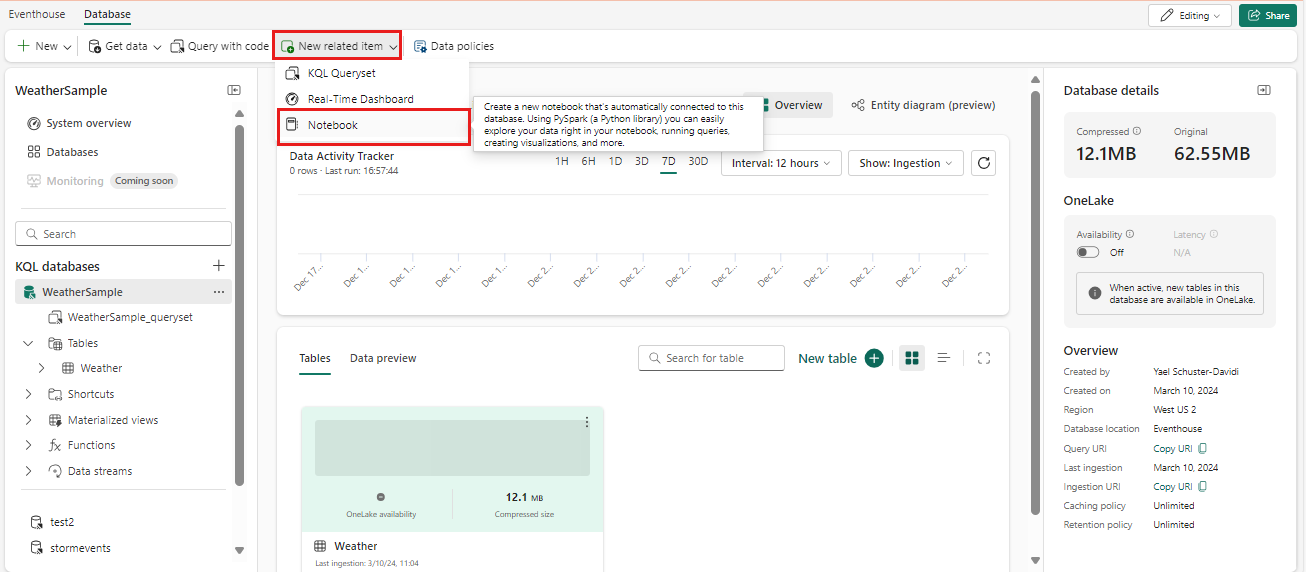
สมุดบันทึกถูกสร้างขึ้นด้วย KustoUri และมีรายละเอียดฐานข้อมูลไว้ล่วงหน้า
ใส่คิวรี KQL ที่จะประเมินในเขตข้อมูล kustoQuery
เรียกใช้เซลล์โค้ด